来源:www.uzhushou.cn 时间:2019-01-31 08:15
我们每天到公司的第一件事就是打开电脑,不过有些时候我们会发现电脑开机很慢,其实这可能是因为开机启动项太多了,这时候我们就需要管理一些开机启动项了,那么win7系统怎么管理开机启动项呢?今天为大家分享win7系统管理开机启动项的操作方法。
管理开机启动项操作方法:
1、在“开始“-“运行”对话框中输入“msconfig”,点击“确定”。如图所示:
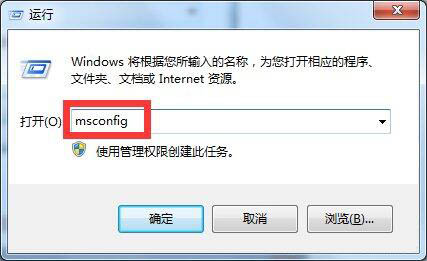
2、这时会打开“系统配置”对话框。如图所示:
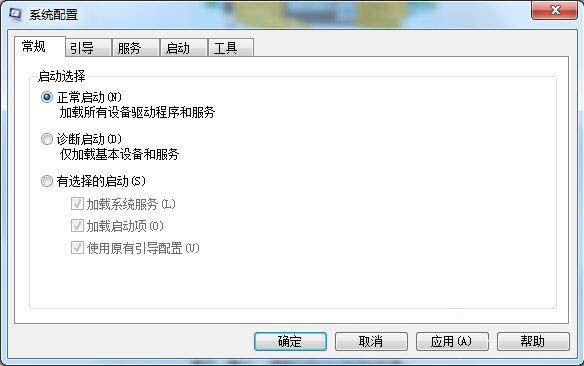
3、点击“启动”选项卡。如图所示:
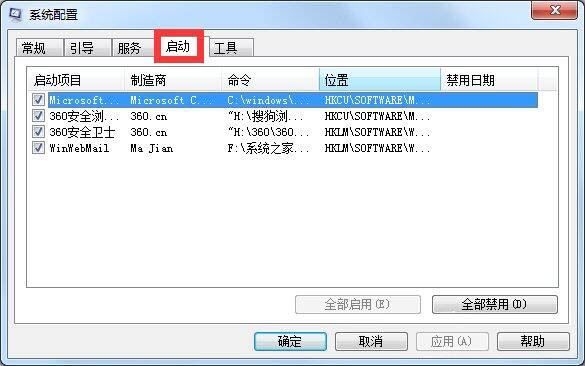
4、点击前面的小方框,选择要启动的项目。如图所示:
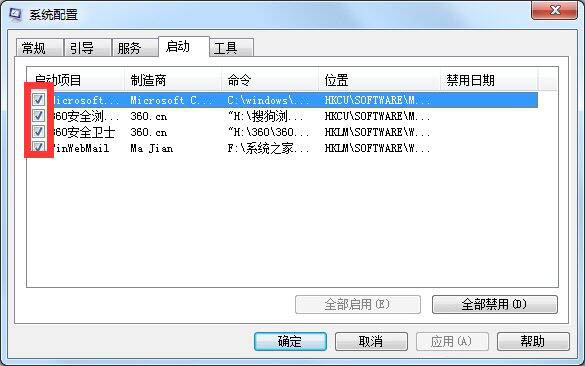
5、如果想全部启动或全部禁用,可以点击下面的“全部启动”或“全部禁用按钮”,如果某项不想选择,点击前面的小方框即可。如图所示:
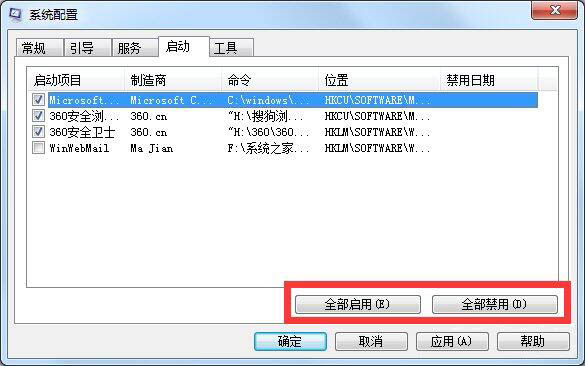
6、点击“确定”,完成启动项目修改。如图所示:
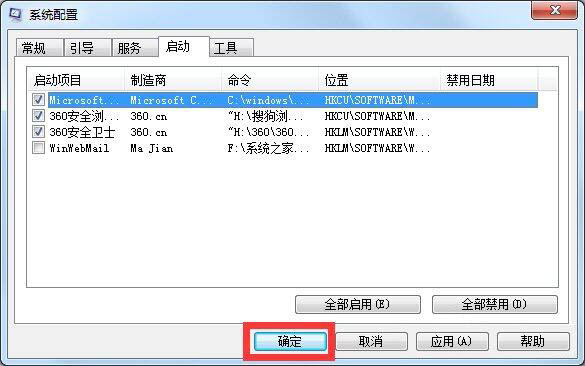
关于win7系统管理开机启动项的操作步骤就为用户们分享到这里了,如果用户们使用电脑的时候不知道怎么管理开机启动项,可以参考以上方法步骤进行操作哦,希望本篇教程对大家有所帮助,更多精彩教程请关注u助手官方网站。
责任编辑:u助手:http://www.uzhushou.cn